目录: dhcp 动态主机配置协议
ftp文件传输协议
dhcp 动态主机配置协议
服务器配置好了地址池 192.168.124.10 -192.168.124.20
客户端从地址池当中随机获取一个ip地址,ip地址会发生变化,使用服务端提供的ip地址,时间限制,重启之后也会更换。
dhcp优点:
1、降低了配置和部署的时间
2、降低了发生配置错误的可能性
3、ip地址可以进行集中化管理
4、提高了ip的利用率
服务端和客户端
服务端 :提供某种特定的服务
客户端 :使用这种特定的服务
c/s :client servers 客户端 服务端 应用程序之间通过端口进行通信,实现c/s
b/s : browser server 浏览器 服务端 页面
dhcp分配方式:
自动分配:自动分配然后永久使用(最常用)
动态分配:自动分配,但是有时间限制,重启之后,ip地址会被回收,给下一个客户机继续使用。
手动分配: 管理员用过dhcp给客户手动分配一个ip地址(不常用)
DHCP 的工作原理
DHCP的交互过程总共有六个步骤组成,前四步是完成交互的主要过程。
重点:
第一步:客户端在网络中搜索服务端(通过发送一个dicover报文寻找DHCP的服务器),是通过广播的方式进行大量搜寻,
并且等待响应
第二步:服务器向客户端响应服务(其中是通过发送offer报文,以广播的方式进行响应,另外:华为的路由为单播方式)。
第三步:客户端向服务端发送服务请求(其中是通过发送request报文以广播的形式,
只给第一个响应自己的服务端发送服务请求)。
第四步:服务端向客户端提供确认可用的IP和租期信息(以广播形式,回复ACK报文)。
了解:
第五步:客户端进行重新登录,发送一个以包含之前DHCP服务端分配的IP地址信息的renew Request报文,
当服务端收到该请求后,会尝试让DHCP客户端继续使用该IP地址。并回答一个ACK报文。
第六步:DHCP获取到的IP地址都有一个租约,租约过期后,服务端将回收该IP地址,
所以如果客户端如果想继续使用该IP地址,则必须更新器租约。更新的方式就是,当当前租约期限过了一半后,
客户端都会发送renew报文来续约租期。
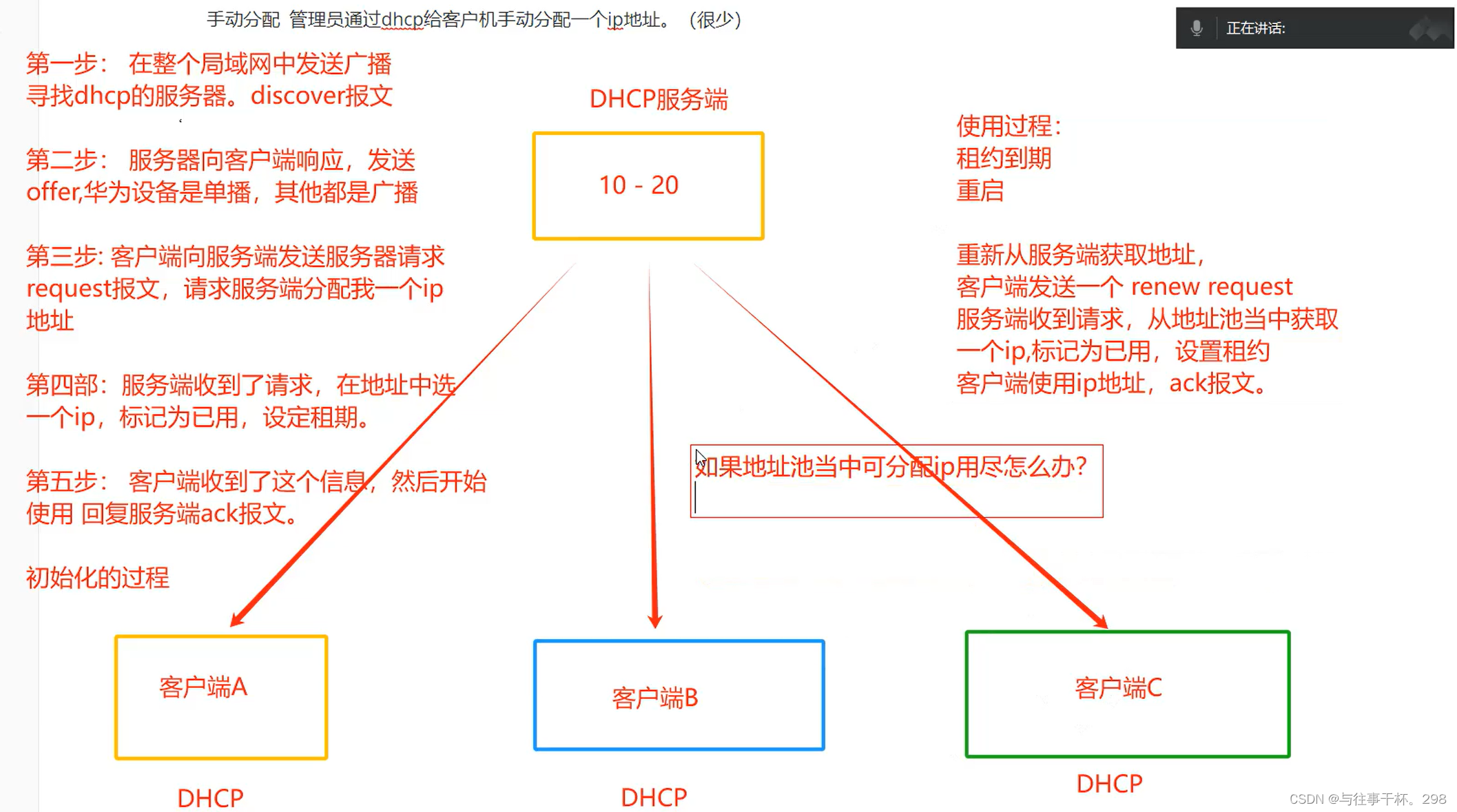
小实验:
test1 服务端 dhcp服务 192.168.233.10 192.168.233.100-192.168.233.110
test2 客户端 修改获取ip地址的方式。
dhcp服务端的端口是67
dhcp客户端的端口是68
第一步:先创建两个终端

打开工具栏里面的“发送键输入到所有会话”
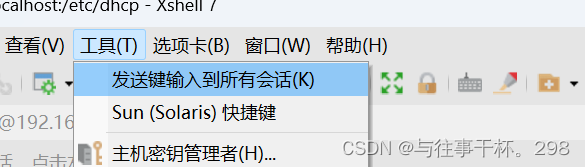
在一个终端里面输入,另外一个终端也会同时写入命令
先关闭两个终端的防火墙及安全机制

我们对两个终端进行分配:
Test1作为服务端
Test2作为客户端
Test1既然作为服务端,我们就对其进行文件配置
先安装dhcp这个软件包

安装好软件包之后,我们对其进行配置文件

我们在这个里面对其进行文件配置

我们切换到dhcp-4.2.5里面去有一个文件名为dhcpd.conf.example
Yum安装的一些程序默认都在etc下面

这里也有一个conf文件,但这个文件里面是空的
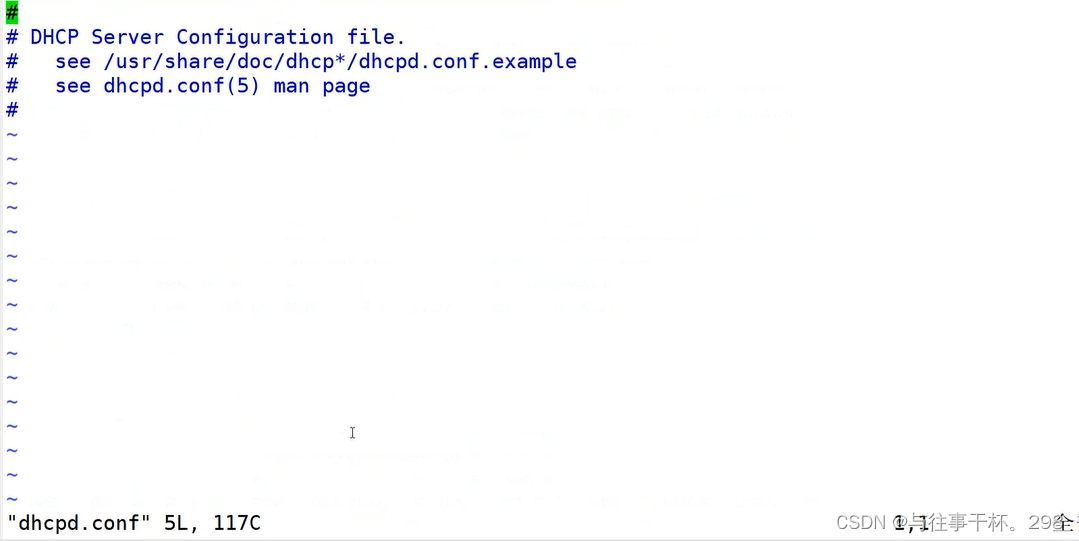
所以我们要把dhcpd.conf.example复制到dhcp.conf里面来。

这个时候再打开看里面的内容就不一样了
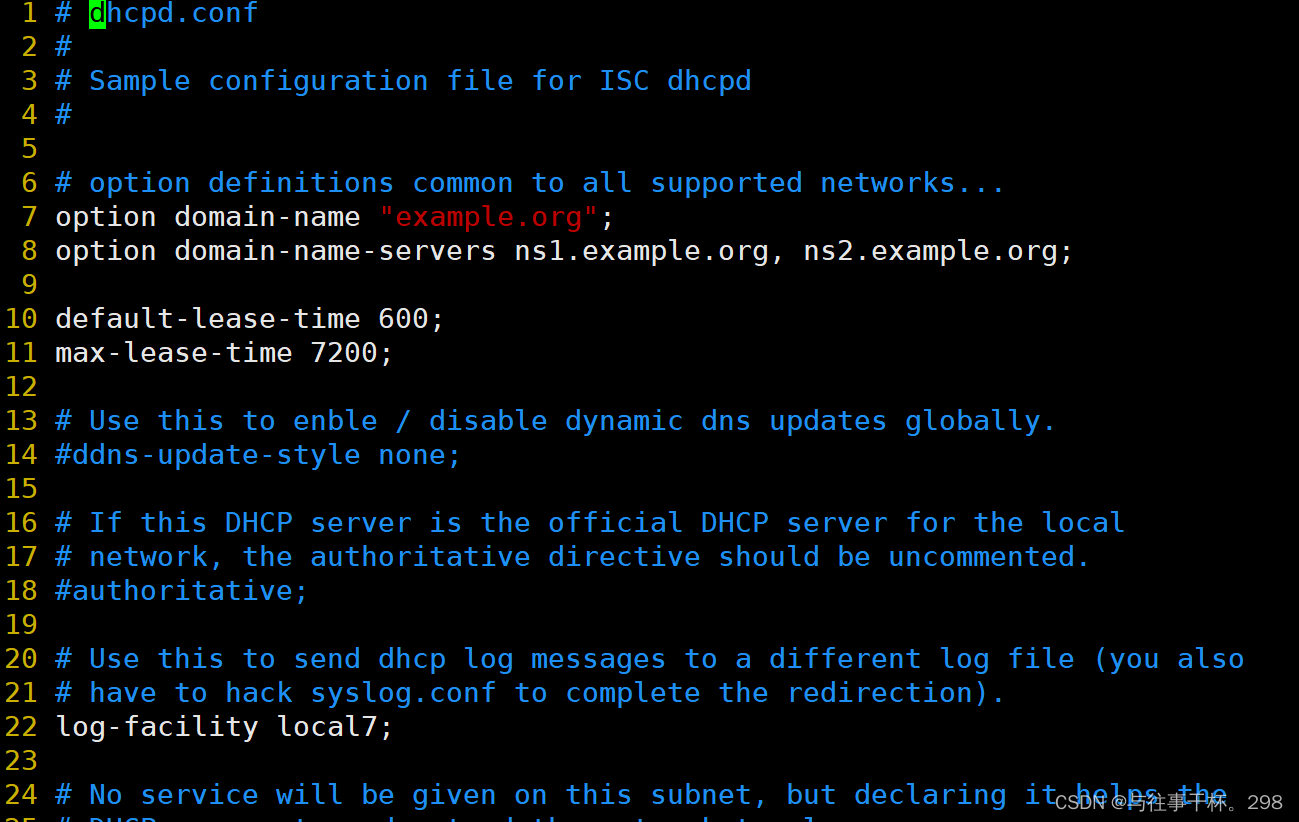
注意在该所有的配置文件之前都要先进行备份,养成一个良好的习惯,这样即便是现有文件配置里面出现任何问题,都可以还原到一开始的文件配置,下面我们就对文件配置进行配置,注意我们这里的文件格式
![]()

相当于我人为的给他设置了一个还原点
然后我们在进入文件配置里面
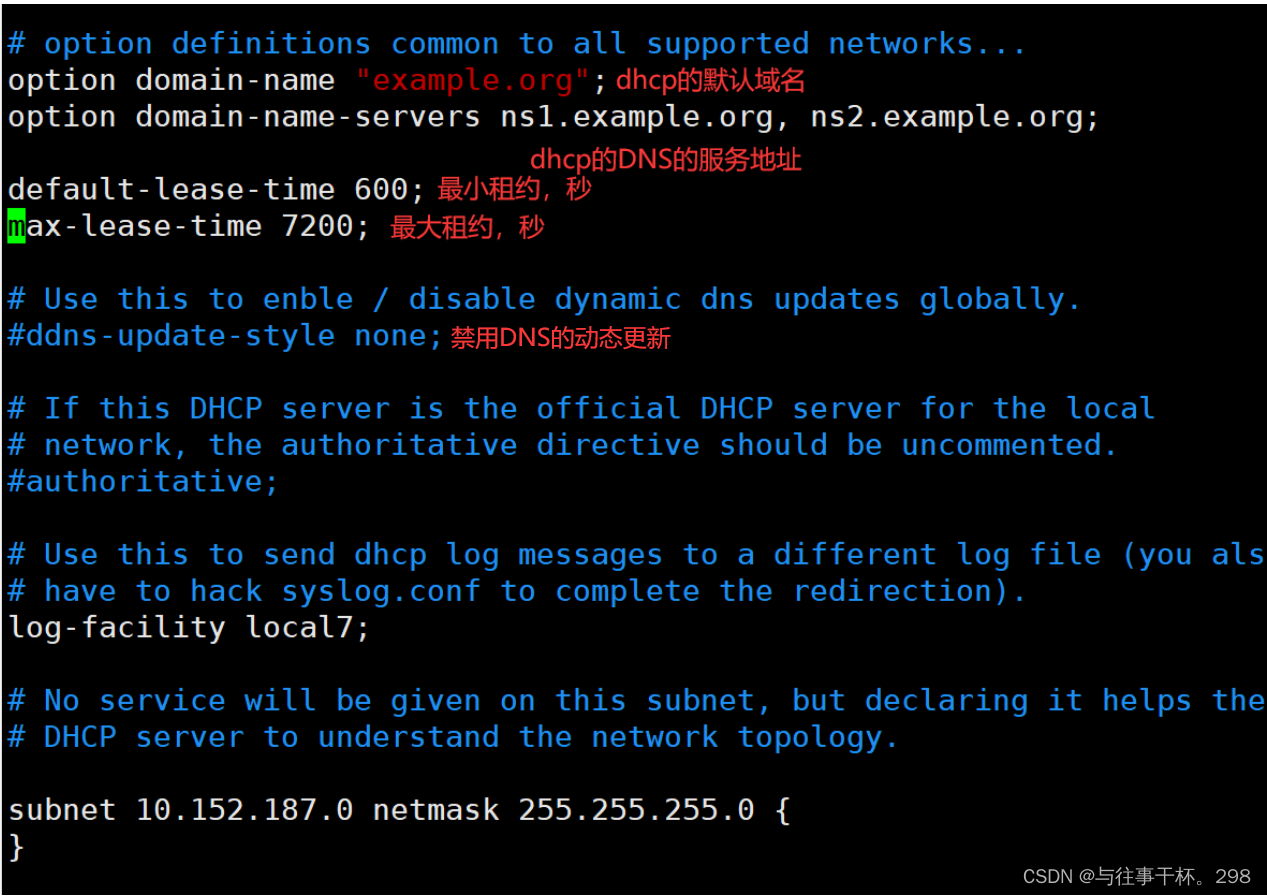
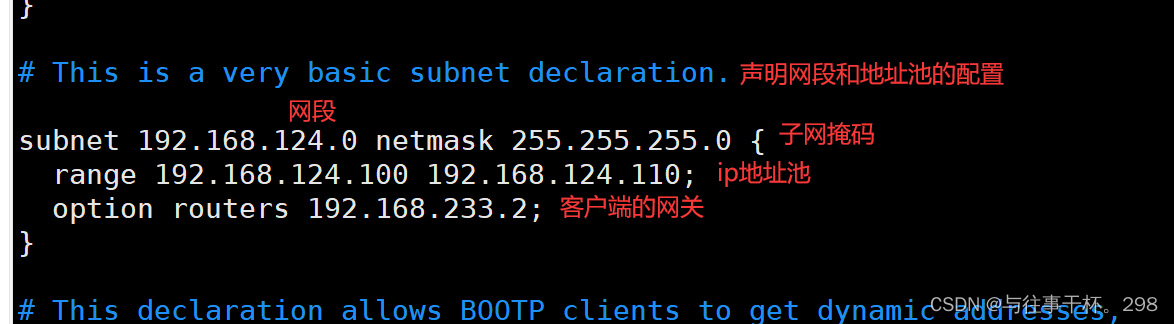
然后我们通过mac地址来对主机分配一个固定的ip

然后我们保存退出
记住我们对文件配置完成之后一定要重新启动,否则是不生效的。

这时我们的服务端就配好了
接下来我们来配置客户端,客户端就比较简单了
进入test2这个终端里面输入
Vim /etc/sysconfig/network-scripts/ifcfg-ens33
![]()
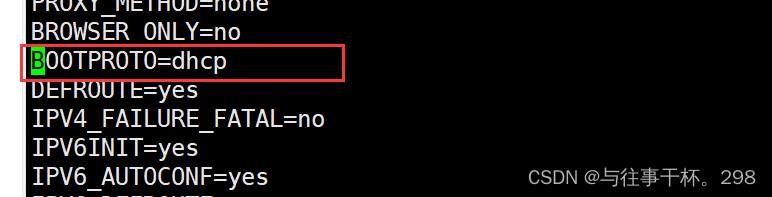
把这里改成dhcp即可。然后wq!保存退出
到这里我们就不能远程操作了,我们回到虚拟机里面
我们打开两个终端窗口在其中一个里面重启网卡,在另外一个里面看获取过程中的日志
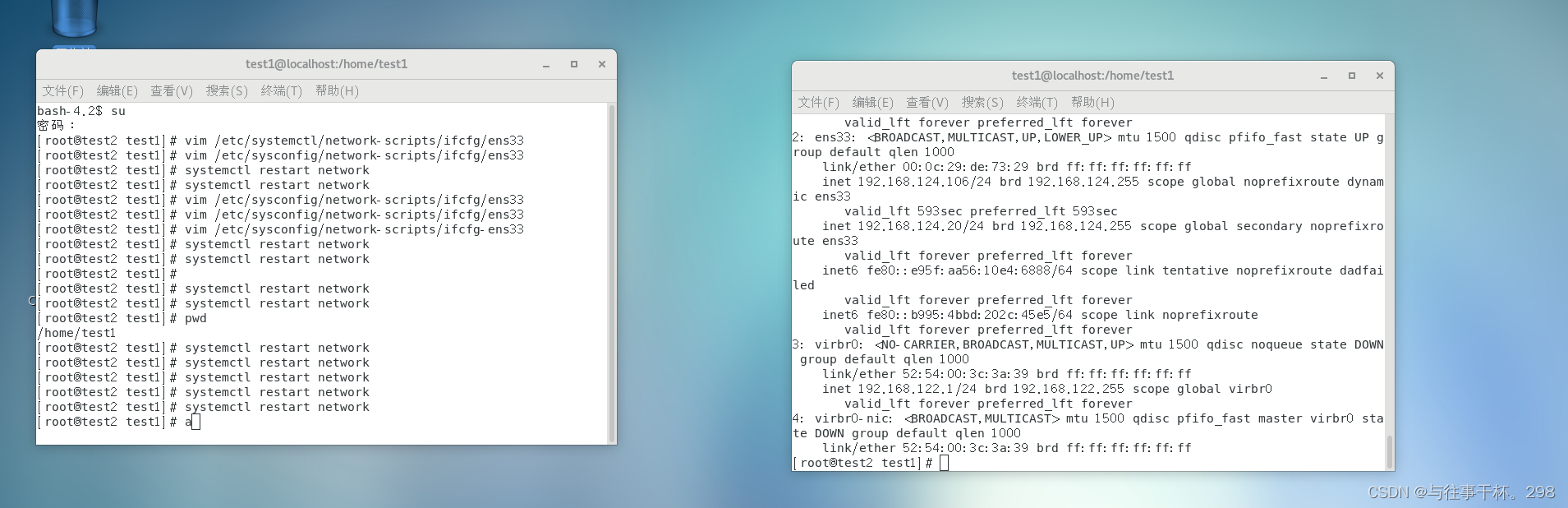

这时候我们的固定网址就配置好了。
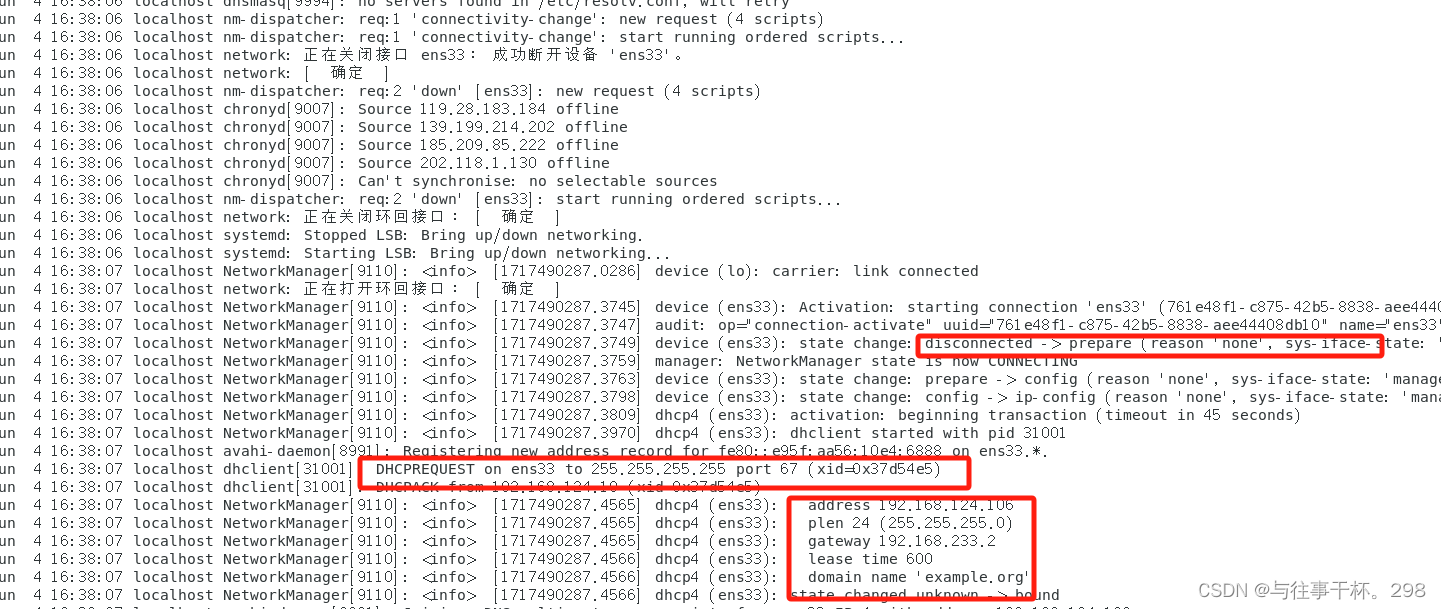
ftp文件传输协议
tp:file transfer protocol 文件传输协议 。 在网络上用于双向进行传输,也是一个应用程序
什么叫双向:我能传给你,你也能传给我
c/s 架构
不同的操作系统有不同的ftp的软件,使用的协议都是一样的。
FTP基于tcp协议,有两个端口
20 建立数据连接,传输数据
21 连接控制,传输ftp的控制命令
ftp也是有服务端和客户端,建立连接之后,双向进行的文件传输。
ftp 建立数据连接的模式:
主动模式:服务器主动向端口发起数据连接。
被动模式:服务器等待客户端发起连接。
一般常用的模式是被动模式,被动模式更容易穿越防火墙,默认就是被动模式。
第一步我们还是正常关闭防火墙和安装机制

我们安装ftp服务的软件包
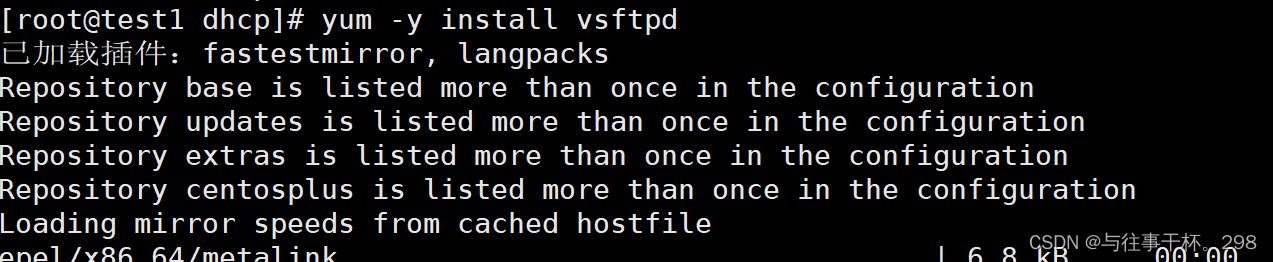
然后我们改下他的配置文件
我们yum安装的所有软件都在etc下面


一般的配置文件都是以.conf为结尾
同样的我们先备份,这个和dhcp文件不一样,里面是有东西的

一定要养成这种习惯
之后我们进行文件配置
![]()
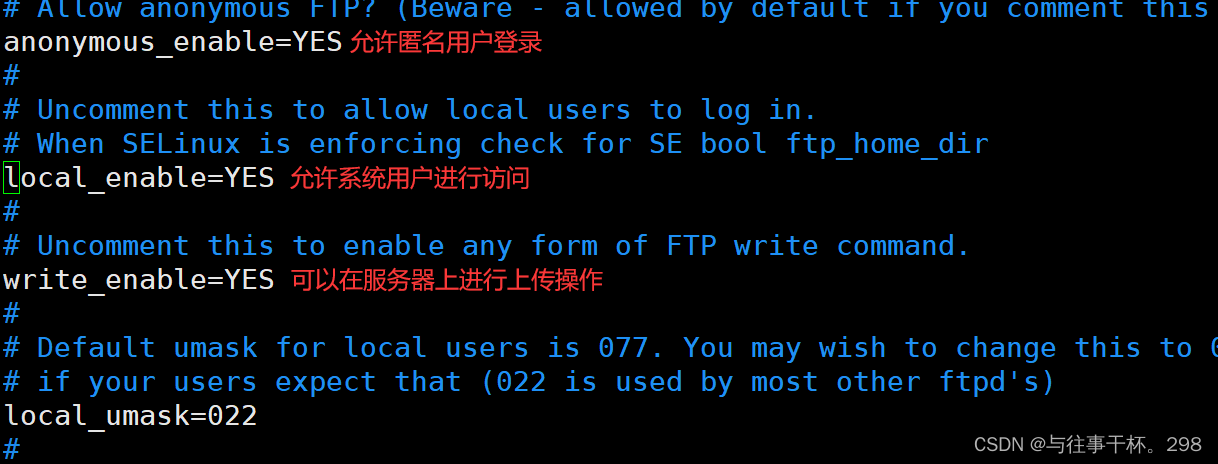
我们演示一下匿名用户登录的情况
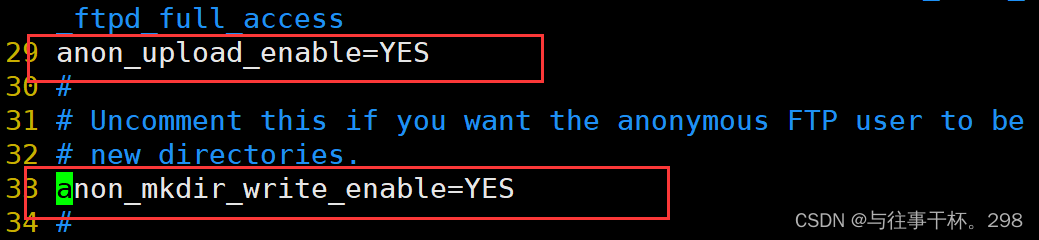
我们把允许匿名用户上传/允许匿名用户创建目录这个给他取消注释

我们在下面一行加入一个允许匿名用户进行删除,重命名和覆盖等操作。
然后我们把这个服务重启一下(每次文件配置之后都要重启一下)
![]()
重启之后我们用windows来登录
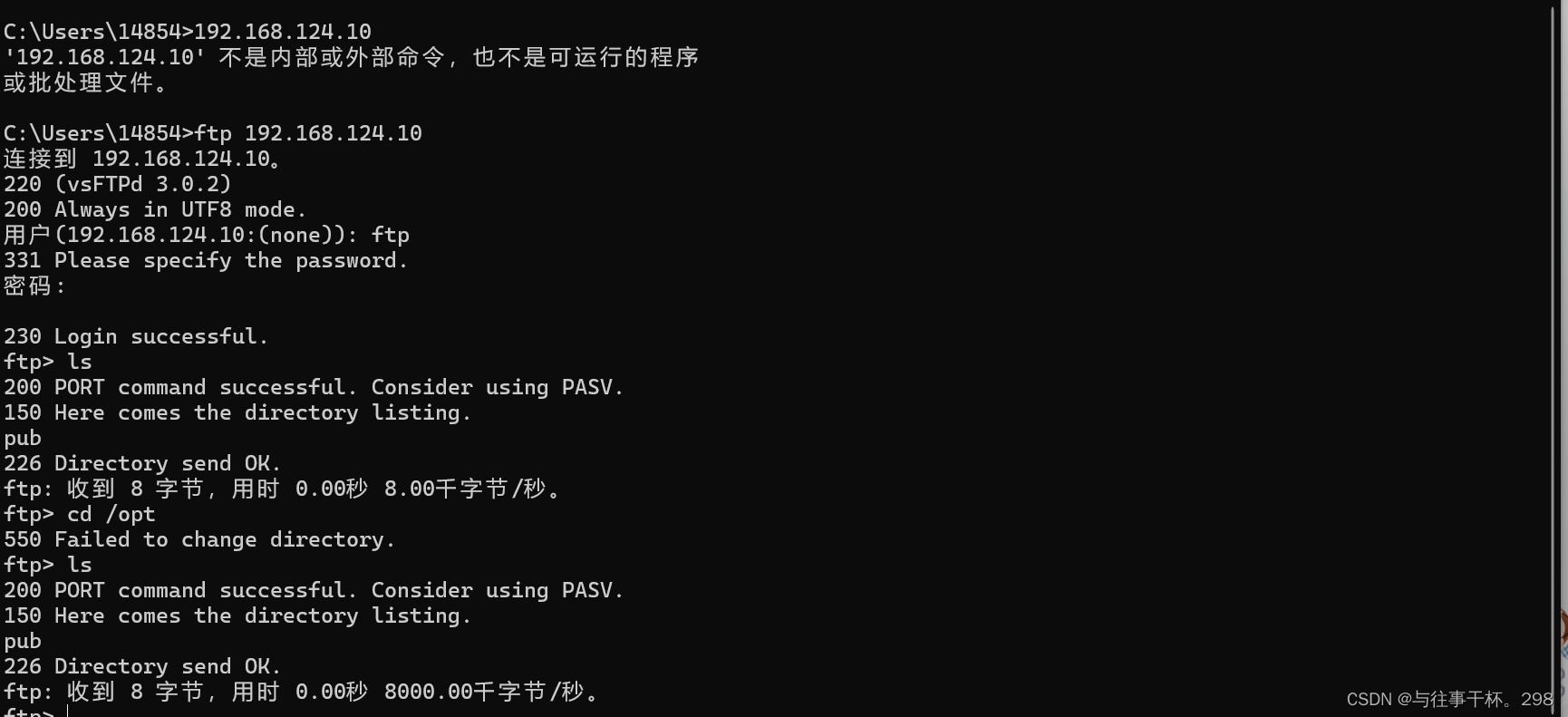
这里我们不能切换
匿名用户默认的更目录:
/var/ftp/pub
上传是put 本地文件上传到服务器
下载 get 把服务器的文件下载到本地
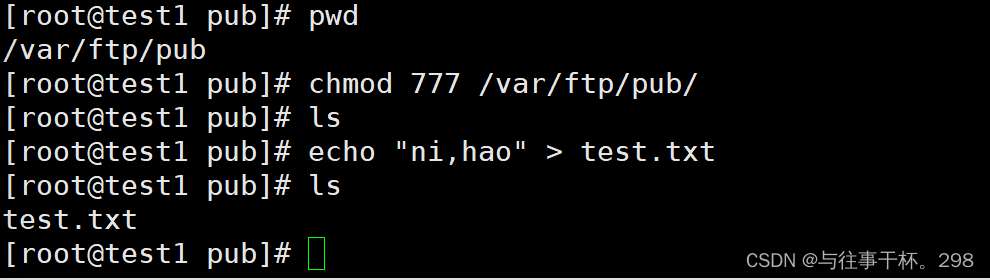
先创建一个你好的文件,然后切换到windows里面
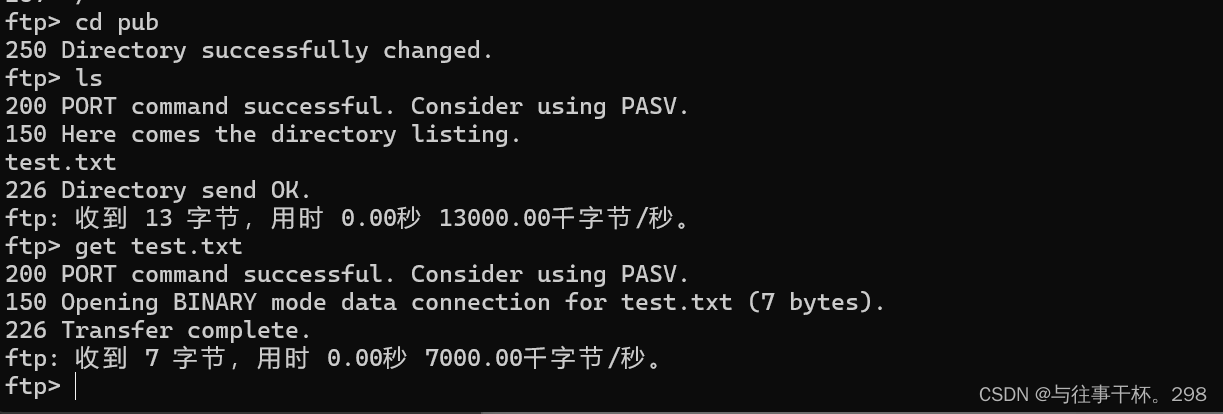
这时我们就看见有test.txt这个文件了
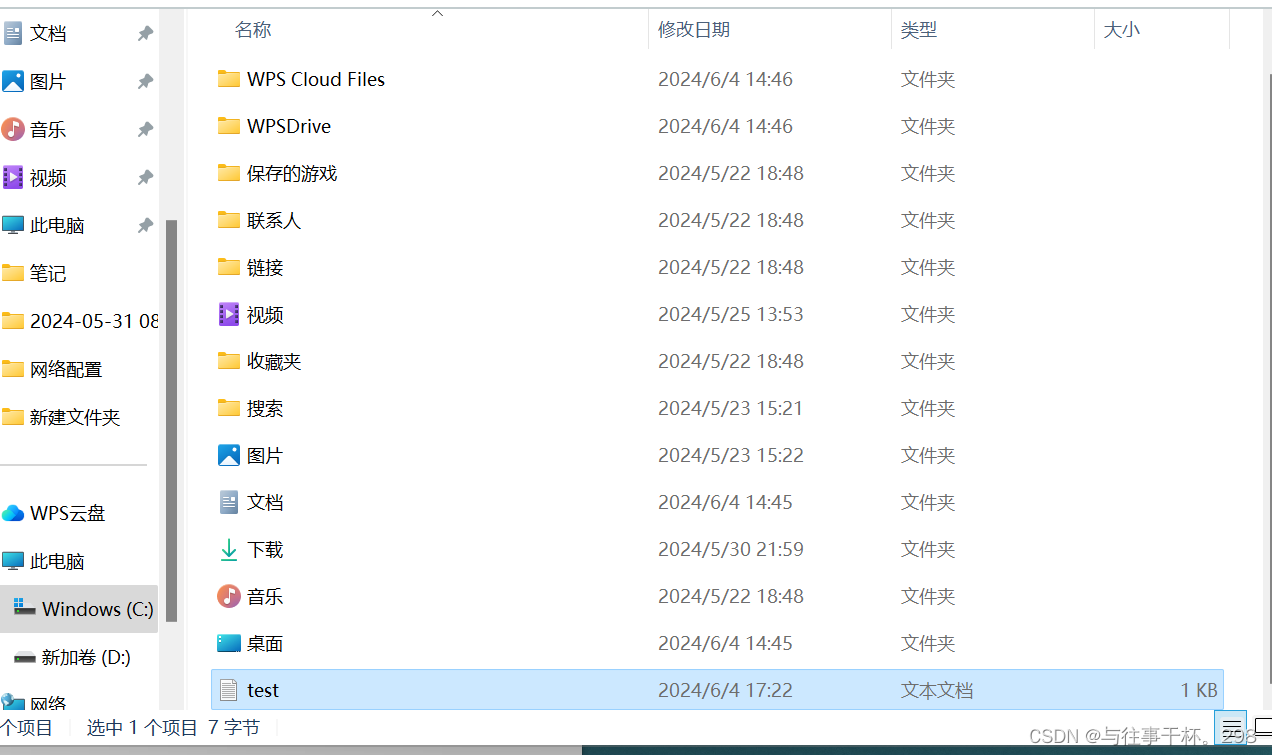
我们打开看一下

我们在从这个文件添加一些文字
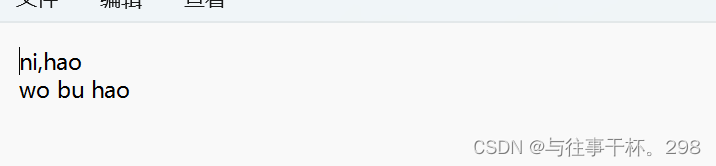
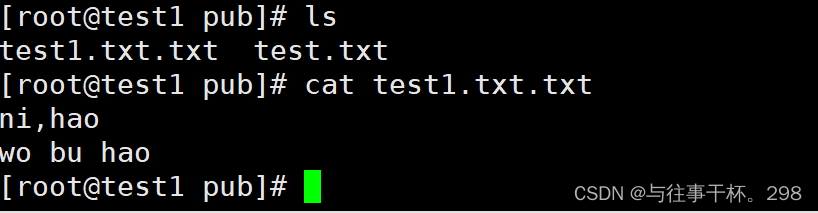
匿名用户权限太高,存在安全隐患。
演示禁止匿名用户登录:
我们先创建一个用户,设置密码。
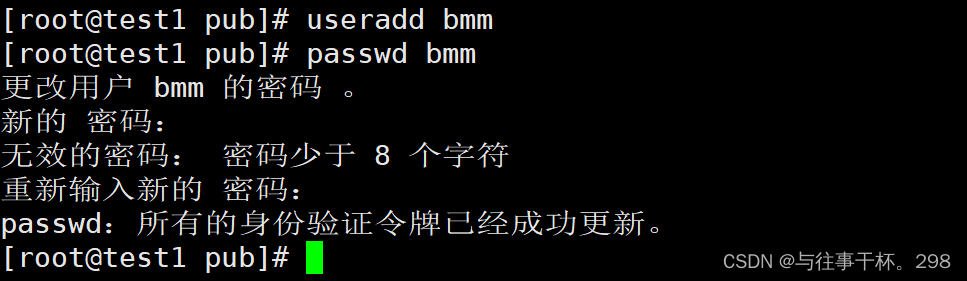
然后打开他的配置文件
![]()

把这个选项改成no,注意不要注释,注释掉默认还是yes
改完配置文件一定要重启。重要的话说三遍
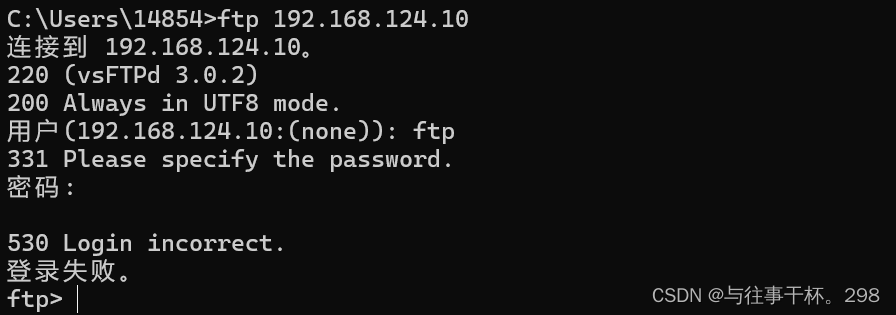
登陆失败。
匿名用户不能登录了,我们来看看普通用户能不能登录
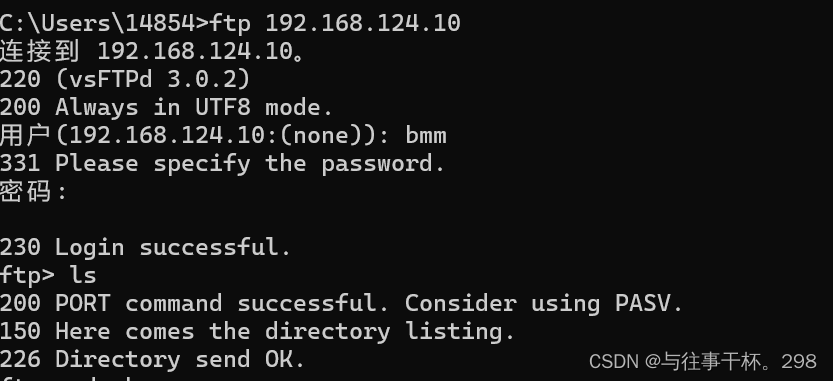
普通用户可以登录
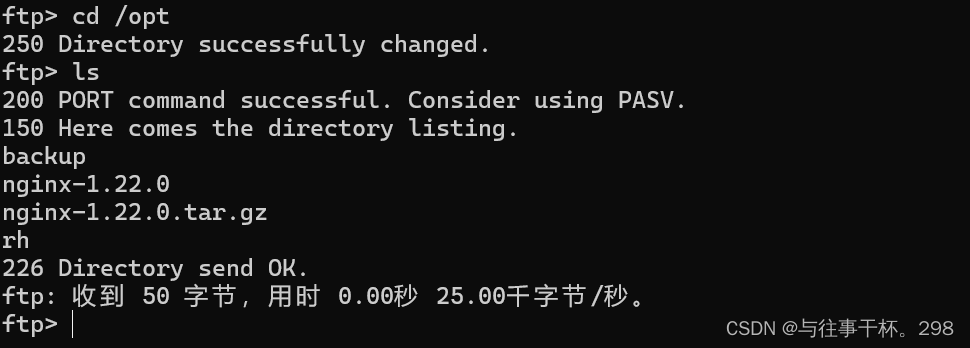
不仅可以登录而且还可以切换目录。
普通用户随意且换目录也不行,只要是系统用户都禁锢在家目录。
我们在进入配置文件中更改文件
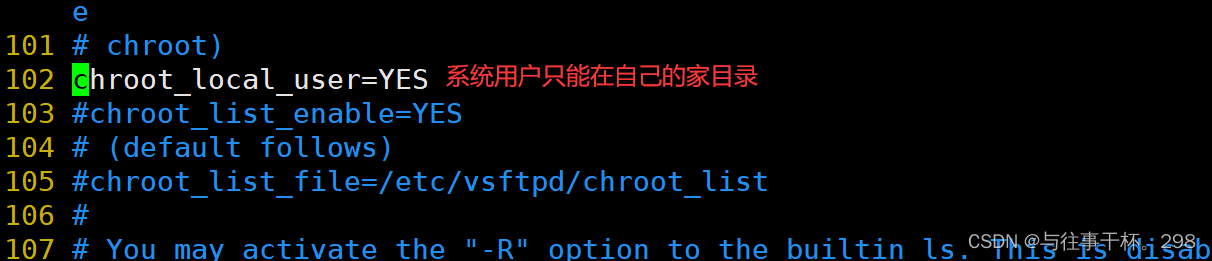
我们把这项注释掉。
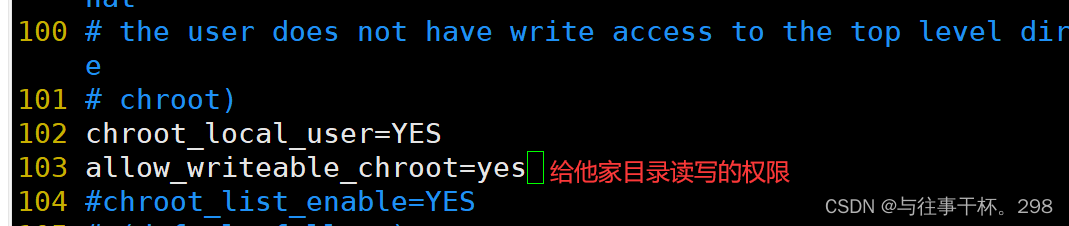
我们把服务在重新启动(重要的事情说四遍)

这个时候就已经不能切换了,只能在家目录下。(是所有用户管理员也一样)
黑名单和白名单:
黑名单:在名单上的不允许登录 允许所有,拒绝个别
白名单:只有在名单上的才允许登录 允许个别。拒绝所有
我们还是进入文件配置


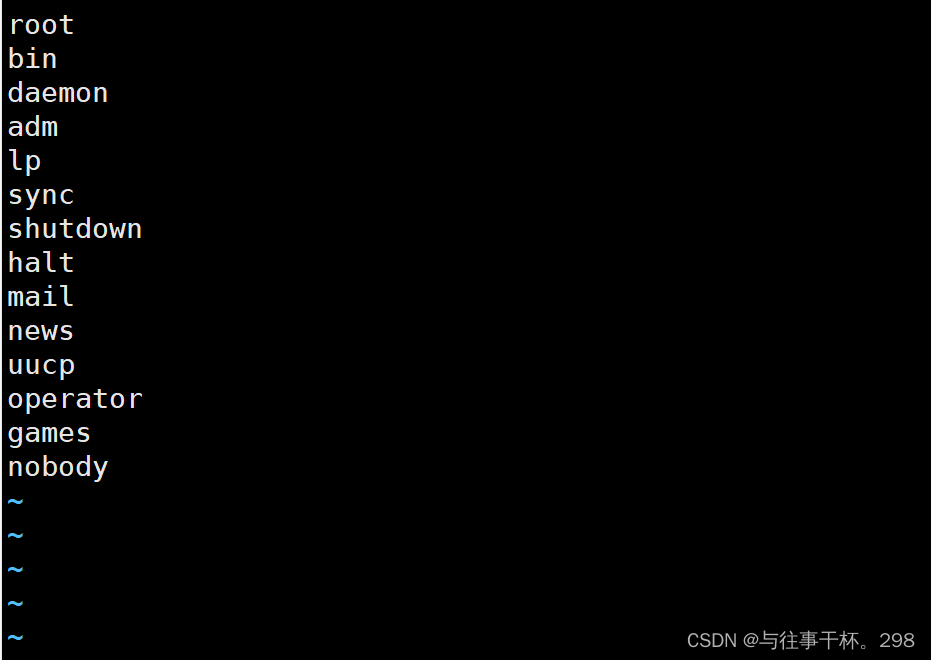 这个就是黑名单,这时普通用户还能继续登录。我们把它添加到黑名单里面去。
这个就是黑名单,这时普通用户还能继续登录。我们把它添加到黑名单里面去。
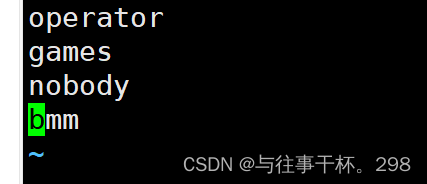
这里不用重启,直接生效! 这是再看他的登录情况
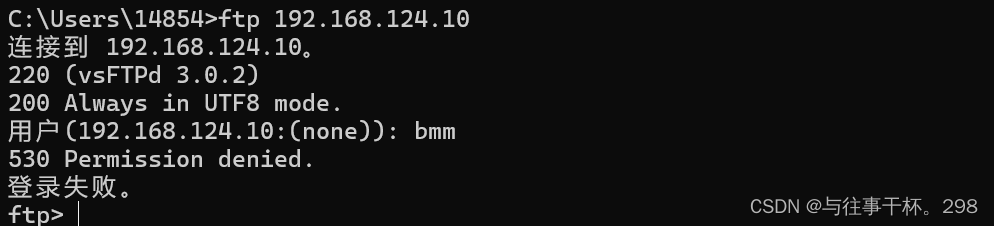
直接登录不进去。
白名单也是进入文件配置里面改

把刚才设置黑名单的选项改成no即可
但是这里我们需要重启
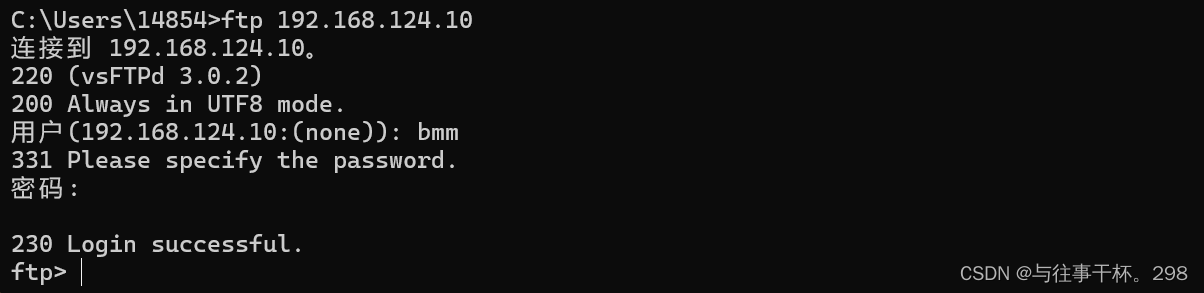
现在我们这个普通用户就能登录了。其他用户不在我们这个名单上就登录不了。
白名单上面有个root,但是他不能登录
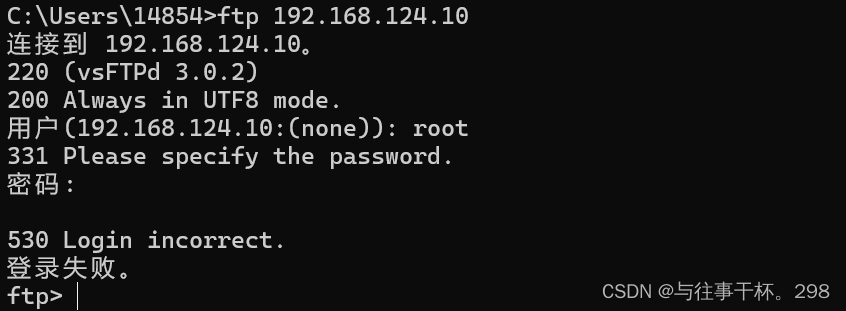
为什么root就不行呢?他明明在白名单上面。
这是他最后一道保险

我们进入这个里面看一下

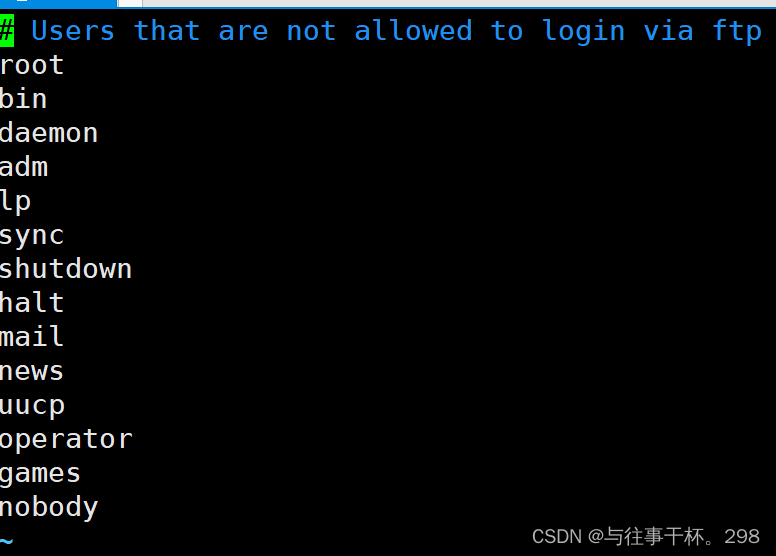
这是白名单里面的黑名单:虽然他在白名单上面,但是只要在这个黑名单里面的你也无法登录。
白名单里面的黑名单优先级高于白名单。
)



)


)











介绍)